

Выбираем компьютер для Premiere Pro
Содержание
Нужна рабочая станция или сервер?
Наши специалисты помогут подобрать оптимальную конфигурацию под ваши задачи — от ИИ и 3D-графики до инженерных расчётов и видеомонтажа.
Замечательный онлайн-конфигуратор рабочих станций и игровых ПК на сайте DigitalRazor позволяет подобрать оптимальный компьютер под различные задачи и игры буквально в один клик. Для желающих углубиться в тему и понять фундаментальные принципы взаимодействия с «железом» того и иного ПО мы подготовили немало ознакомительных материалов.
Для тружеников After Effects, DaVinci Resolve и Nuke соответствующие статьи приведены по ссылкам, ну а далее речь пойдёт про рекомендации для Premiere Pro – для одного из самых популярных видеоредакторов.
Официальные системные требования Premiere Pro
Первым делом посмотрим на то, что рекомендует непосредственно компания Adobe. Официальные системные требования приведены здесь, разберём их детальнее.
Важно заметить, что большинство официальных списков системных требований относятся к самым основам того, какое оборудование необходимо для запуска программы. А не того, что обеспечит наилучшую производительность, или хотя бы достаточную. Нередко списки для старых версий программы, или просто указано давным-давно не выпускающееся оборудование.
Собственно говоря, это одна из причин появления цикла статей по «выбору компьютера для…», причин собственных тестов, и того самого онлайн-конфигуратора рабочих станций и игровых ПК.
Здесь и далее речь пойдёт про Adobe Premiere Pro 23.1 (версия декабря 2022 года) – про последнюю доступную на данный момент версию. В ближайших обновлениях Adobe не планирует фундаментальных изменений, поэтому как минимум на 2023 год рекомендации тоже будут актуальны.

Приведённые Adobe требования на самом деле достаточно адекватны. По меньшей мере потребуется процессор Intel Core 6th Gen или AMD Ryzen 1-го поколения, 8 ГБ оперативной памяти (16 ГБ для работы с разрешением 1080p, 32 ГБ для 4К и большего), видеокарта с 2 ГБ видеопамяти (4 ГБ для видео 1080p или 4К, 6 ГБ для большего разрешения).
Касательно видеокарты Adobe немного юлит. Критически важно, чтобы видеокарта была в списке официально поддерживаемых. В их перечне карты NVIDIA GTX 900-ой серии, и AMD, но начиная только с Radeon RX 400-ой серии. По сути, те видеокарты, для которых ещё выходят новые версии видеодрайверов.
Если очень кратко, поддерживаются вообще все современные комплектующие, которые не сняты с производства, и которые продаются прямо сейчас в магазинах. Единственная ремарка касается видеокарт Intel Arc.
Процессор
Постепенно разработчики Premiere Pro внедряют GPU-ускорение, то есть выполнении процессов на видеокарты. Но по состоянию на 2023 год процессор остаётся важнее.
Баллы
Необходимый процессор сильно зависит от того, что будете делать. Для большинства видео с кодировкой H.264 и H.265 (HEVC) идеальный выбор – Core i9-13900K, хотя и Core i7 будет достаточно.
Стоит добавить, что в таких условиях процессоры Intel со встроенным видеоядром предпочтительнее AMD благодаря функции QuickSync. Суть в том, что интегрированная графика на аппаратном уровне поддерживает очень многие форматы. Гораздо больше, чем даже отдельная видеокарта.
Баллы
Если же работа с кадрами RED – безапелляционно лидируют многоядерные процессоры AMD Threadripper. Чем больше ядер – тем лучше. Однако Premiere Pro не настолько хорошо масштабируется, и фактическая разница между 32- и 64-ядерными моделями небольшая. По этой же причине лучше рабочая станция с одним процессором Threadripper, чем с парой Xeon.
Видеокарта
Здесь всё также сильно зависит от конкретного видео. В обычном клипе без эффектов видеокарта практически не используется. Однако если вы используете эффекты с GPU-ускорением, то видеокарта крайне важна. Такие эффекты отмечены соответствующим значком, а их перечень здесь.
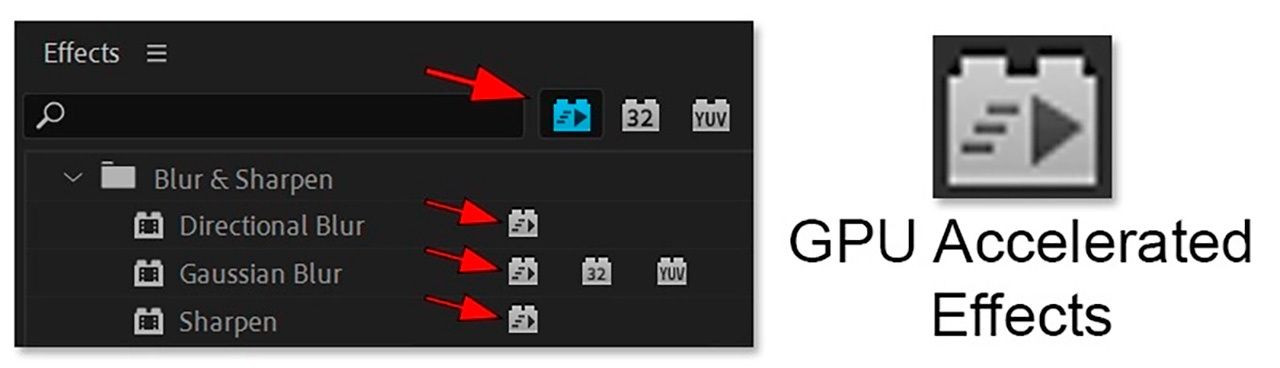
Даже если GPU-ускорение используется активно, слишком мощная видеокарта не требуется. Безусловно, мощнее – лучше, но вполне хватит и видеокарты уровня чуть выше среднего (что-то около RTX 3080). Если GPU-ускорение используется мало – достаточно карты и попроще.
Баллы
Баллы
Premiere Pro имеет довольно щадящие требования к количеству видеопамяти. Если кратко, самый минимум – 4 ГБ видеопамяти (по сути, только для 1080p), для работы с разрешением 4К уже 6 ГБ, и далее за каждый шаг повышения разрешения по +2 ГБ.
Между AMD и NVIDIA можно выбирать по своим предпочтениям. AMD в том же бюджете даст больше видеопамяти, NVIDIA – большую производительность.
Гнаться за профессиональными видеокартами смысла нет. Ранее они были интересны, поскольку предлагали очень много видеопамяти. Сейчас игровые модели по этому показателю не отстают. В редких-редких случаях это оправдано, но этот случай не ваш.
Напоследок, дополнительная видеокарта в Premiere Pro обеспечивает слишком маленькое преимущество. Лучше взять одну помощнее, чем пару средних. К тому же видеопамять не суммируется.
Оперативная память
Как и со всем остальным, в отношении оперативной памяти всё сильно зависит от конкретных задач. Обычно разумный минимум – 24 ГБ для работы с разрешением 1080p (да, Premiere Pro «любит» оперативную память). В таком случае устанавливается 32 ГБ памяти как ближайший конфигурируемый объём плюс запас на работу дополнительных программ, вроде Photoshop.
Для работы с видео с разрешением 4К уже нужно 64 ГБ памяти. Для ещё большего разрешения вдвое больше.
Значительно частота работы оперативной памяти не влияет, важно именно её количество. Память с поддержкой кода коррекции ошибок (ECC) не требуется.
Накопитель
Рекомендации касательно накопителя для Premiere Pro ровно такие же, как для любого другого видео- и фоторедактора. Но сперва важно напомнить, какие бывают типы накопителей:
- Жёсткий диск (HDD) – медленный и шумный, зато недорогой в пересчёте за ГБ пространства;
- Твердотельный 2,5” (SATA SSD) – в 6 раз быстрее HDD, бесшумные, ценник средний;
- Твердотельный M.2 (NVMe SSD) – до 12 раз быстрее SATA SSD, бесшумные, высокая стоимость.
Обязательно в системе должен быть хотя бы один SSD, который будет использоваться операционной системой и в качестве скретч-диска (про что ниже). SSD многократно ускорит отклик системы, повысит общее быстродействие. Повторюсь, многократно. Хорошо бы, чтобы это был NVMe SSD, но в целом SATA SSD уже достаточно быстр.
Единственное исключение, где необходимо использовать дорогой NVMe SSD – работа с видео с высоким битрейтом (более ~2000 Мбит/с).
На SSD желательно хранить проекты, с которыми в данный момент идёт работа. HDD-диски следует использовать только для резервного копирования и хранения архивных проектов.
Скретч-диск для Premiere Pro
Непосредственно программа Premiere Pro может быть установлена на любой накопитель, в том числе на HDD. Чтобы Premiere Pro для хранения кэшей и временных файлов использовал другой накопитель есть функция Media Cache & Scratch.
Необходимо, чтобы в качестве скретч-диска использовался как минимум SATA SSD. «Обычный» HDD драматически скажется на быстродействии.
Внешний накопитель для работы в Premiere Pro?
Технически можно использовать внешний накопитель для работы в Premiere Pro непосредственно с него, и даже в качестве скретч-диска. Можно, но не нужно. Причин целый комплекс, ключевые из которых – ненадёжность и экономическая нецелесообразность. Внешний диск аналогичного объёма всегда будет дороже внутреннего, и всегда будет медленнее. К тому же он не рассчитан на постоянные сильные нагрузки.
Аудиокарта
За последние годы встроенный в материнскую плату аудиотракт неслабо «прокачался». Это уже не просто звуковой чип. Встречаются: операционные усилители, отдельные ЦАП, позолота разъёмов, специальные аудиоконденсаторы и ряд ухищрений, снижающих наводки. Поэтому хотя звук не является ключевой задачей монтажёров, если в эту сторону есть амбиции – просто присмотритесь к материнской плате «побогаче». Этого будет достаточно, а наши консультанты подскажут, у каких моделей звук покруче.
Если амбиции в плане звука прямо большие – берите внешнюю карту с USB-интерфейсом. Просто потому, что она удобнее в эксплуатации, а ещё не ловит наводки от других компонентов системы.
Итоги
В плане требований к «железу» Adobe Premiere Pro не слишком отличается от других популярных видеоредакторов. Процессор получше, видеокарта средняя, SSD – вот и вся любовь джентльмены. По сути, рабочая станция для Premiere Pro не отличается от игрового компьютера.

Можно разве что выделить чуть большие требования к количеству оперативной памяти. Во-вторых, очень значительный выигрыш от многоядерных AMD Threadripper при работе с RED-кадрами.
Общие рекомендации:
- Процессор – Intel предпочтительнее, особенно если работа с H.265. Core i9 в идеале, достаточно Core i7. AMD Threadripper для RED;
- Видеокарта – сильно зависит от использования GPU-ускорения и разрешения. Если активно – RTX 3070/3080 или эквивалент от AMD;
- Оперативная память – 32 ГБ для 1080p, 64 ГБ для 4К;
- Накопитель – SSD объёмом в зависимости от проектов, HDD только для хранения архивов;
- Аудиокарта – достаточно «встройки». Если хочется получше – только внешняя с USB-интерфейсом.
В завершение напоминаем про наш онлайн-конфигуратор игровых компьютеров и рабочих станций. А также про специально обученных консультантов, знающих тонкости различных профессиональных программ и их требования к аппаратному обеспечению.
/files/local/templates/dr2024/img/backgrounds/header-toys_opt.png)






